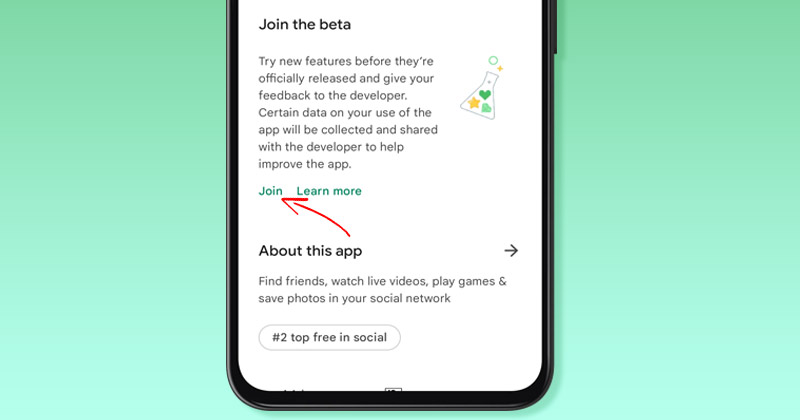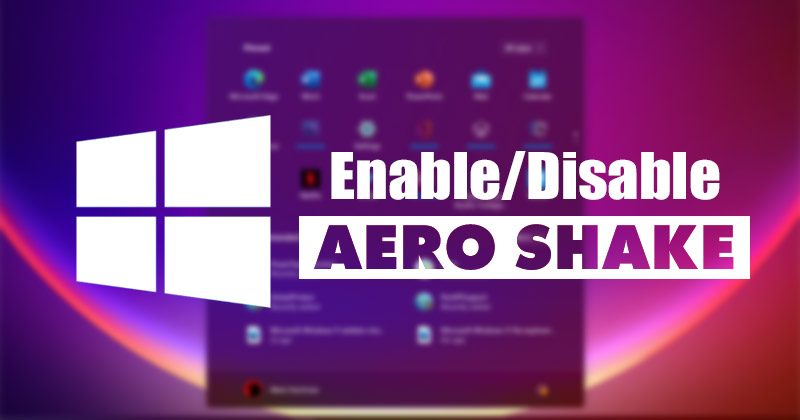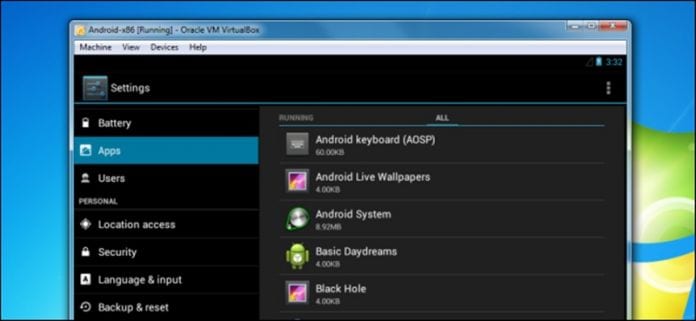
Nyní můžete nainstalovat Android do počítače pomocí VirtualBoxu. Aplikace/hry pro Android si můžete užívat na svém PC s velkou obrazovkou s mnohem zrychlenou grafikou. Projděte si tedy příspěvek, abyste věděli, jak nainstalovat Android do počítače pomocí VirtualBoxu.
Je opravdu možné spustit Android na vašem PC? můžete to určitě spustit prostřednictvím aplikace třetí strany, jako je Bluestack atd., Ale co když vám řeknu, že můžete spustit počítač jako android? To je skutečně možné s pomocí VirtualBoxu a designu Android-x86. Aplikace/hry pro Android můžete na svém počítači spouštět se zrychleným grafickým výkonem spuštěním systému Android na počítači. Chcete-li nainstalovat Android na PC pomocí VirtualBox, musíte v tomto tutoriálu postupovat podle jednoduchých kroků tohoto návodu.
Jak nainstalovat Android na PC pomocí VirtualBoxu
- Musíte si stáhnout VM VirtualBox.
- Stáhněte si soubor obrázku Android x86 nejnovější Android KitKat nebo jakékoli staré verze Androidu.
Kroky k instalaci systému Android do počítače
Krok 1. Nainstalujte VirtualBox do vašeho PC. Otevřete VirtualBox a vyberte Nový. V dialogovém okně zadejte název podle svého přání a vyberte
- Typ: Linux
- Verze: Jiný Linux
- vyberte Další.
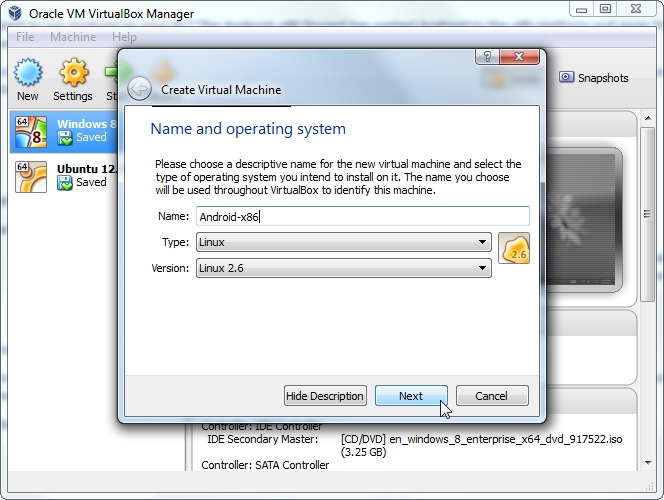
Krok 2. Nyní zadejte velikost paměti, jak si přejete.
Poznámka: KitKat vyžaduje minimálně 1 GB a klikněte na další.
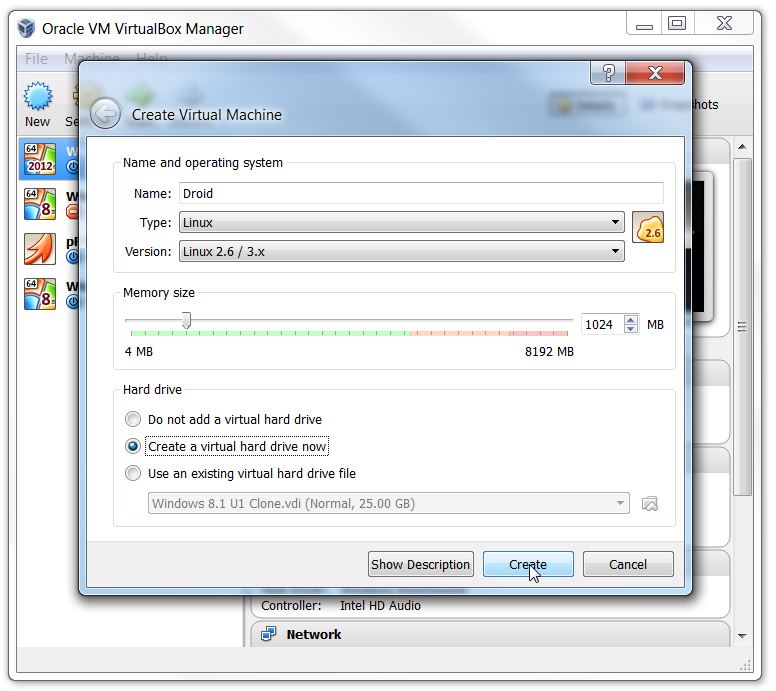
Krok 3. V dalším dialogovém okně vyberte vytvořit virtuální pevný disk. Vyberte VDI nebo VHD a poté vyberte pevné nebo dynamicky přidělené podle vašeho přání a vytvořte virtuální jednotku.
Poznámka Pro instalaci je vyžadován minimálně 1 GB.
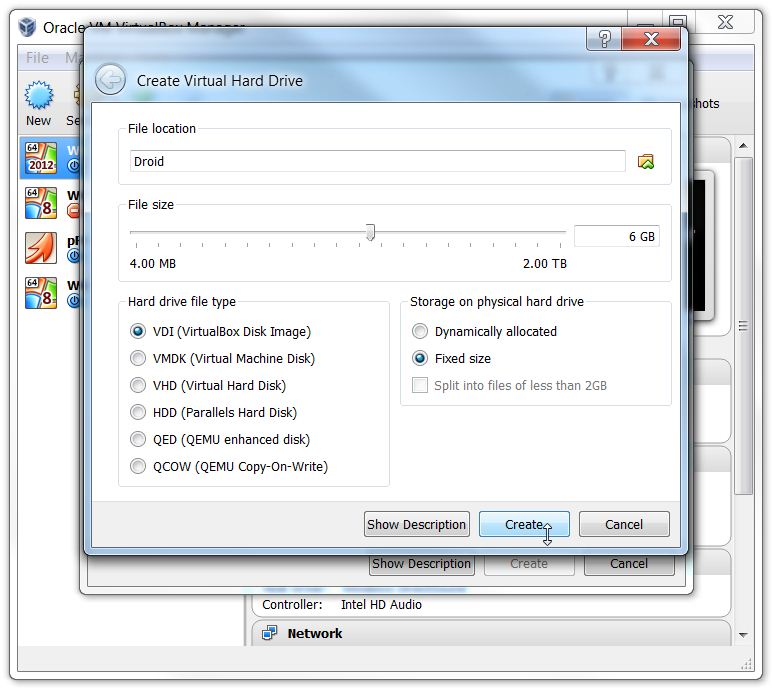
Krok 4. Poté spusťte virtuální zařízení. Na obrazovce vyberte Instalovat Android-x86 na pevný disk.
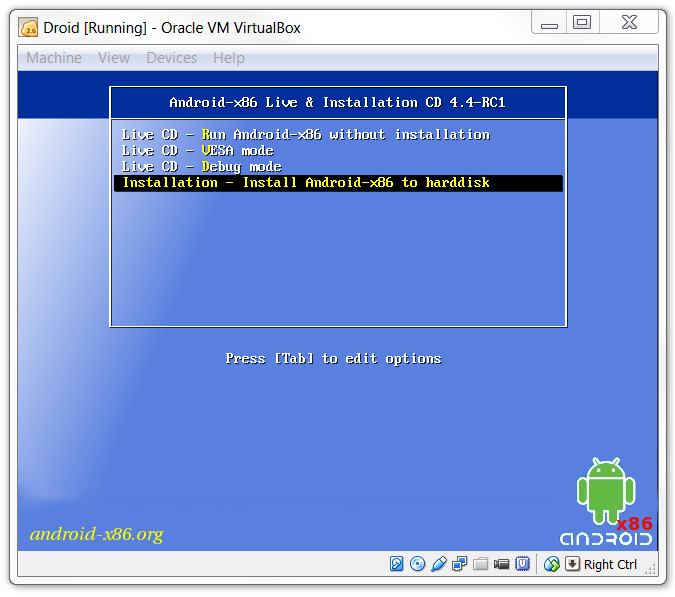
Krok 5. Dále vyberte Vytvořit/Upravit oddíl.
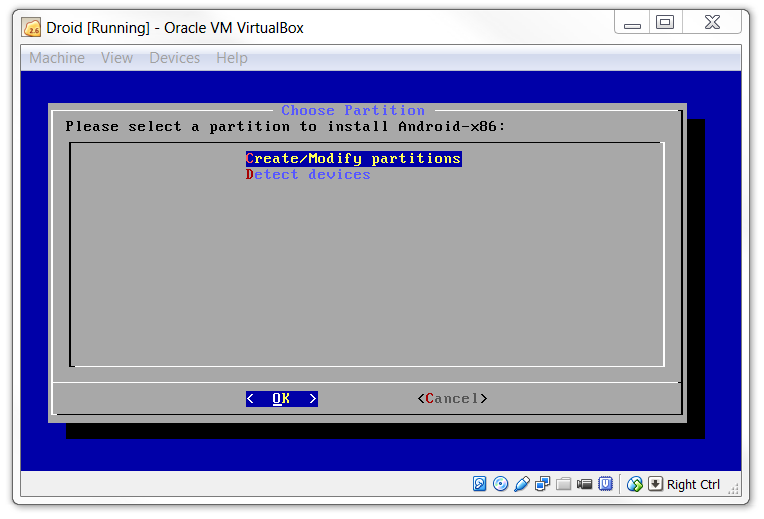
Krok 6. Poté vytvořte nový primární spouštěcí oddíl a vyberte zápis.
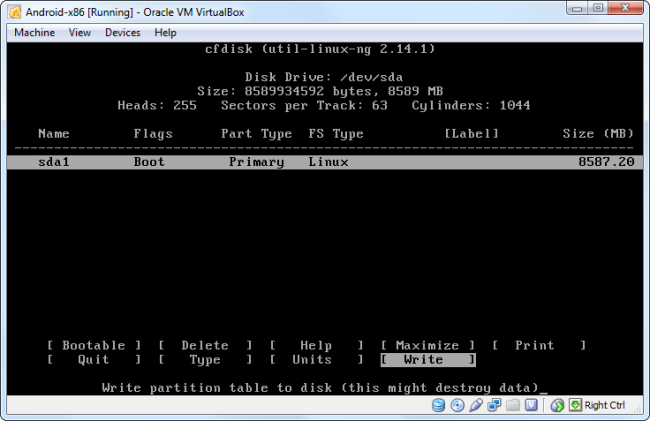
Krok 7. Nainstalujte android do sda1 a vyberte typ jako ext3 , pro instalaci zvolte ano.
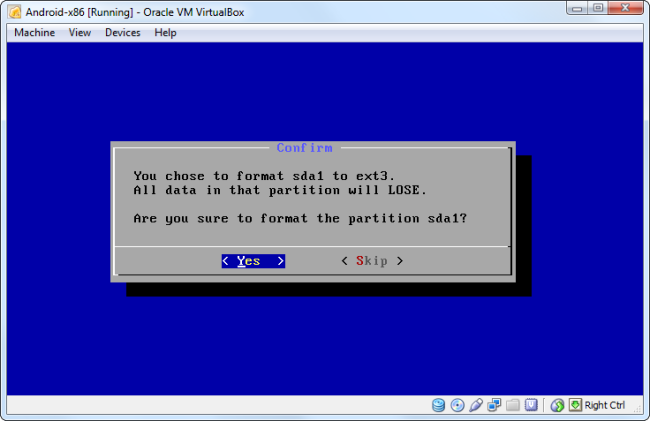
Krok 8. Po instalaci odeberte živé iso z VirtualBoxu a restartujte počítač. Nyní můžete spustit Android.
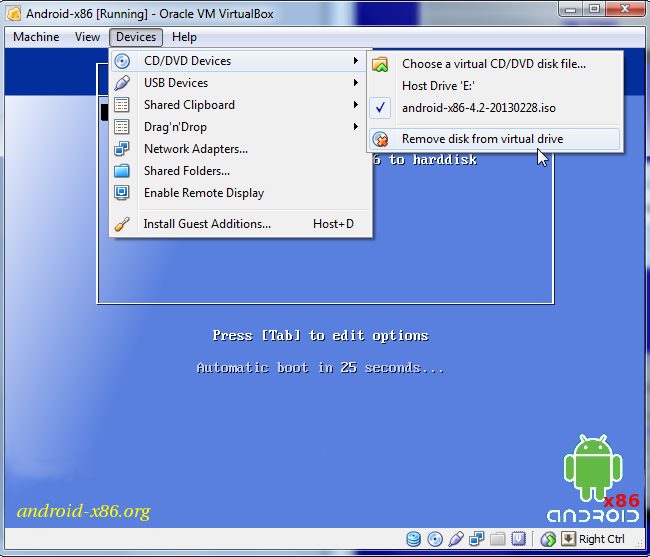
Takže výše je návod k instalaci Androidu na PC. Pomocí výše uvedené metody můžete úspěšně nainstalovat Android do počítače. Navíc si můžete užít Android na velké obrazovce s mnohem zrychlenou grafickou kvalitou a dalšími. Doufám, že se vám článek líbí! Pokud narazíte na nějaký problém, můžete diskutovat v komentářích.